Wix 쇼핑몰: Apple Pay 또는 Google Pay를 사용한 고객 체크아웃
3 분
페이지 메뉴
- 제품 페이지의 추가 결제 버튼
- 쇼핑카트 및 체크아웃 페이지의 추가 결제 버튼
- 자주 묻는 질문
Apple Pay 또는 Google Pay를 설정한 후에는 고객이 휴대폰으로 결제하는 편의를 제공할 수 있습니다.
참고:
Apple Pay 및 Google Pay는 전액 결제에만 사용할 수 있으며, 예약금 또는 '선구매 후결제'와 같은 부분 결제에는 사용할 수 없습니다.
제품 페이지의 추가 결제 버튼
제품 페이지에 카트에 추가 버튼과 함께 관련 고객에게 Apple Pay 또는 Google Pay 버튼을 표시할 수 있습니다. 해당 버튼은 '구매하기' 버튼의 자리에 표시됩니다. PayPal도 쇼핑몰에 연결한 경우, 3개의 결제 버튼이 표시됩니다.
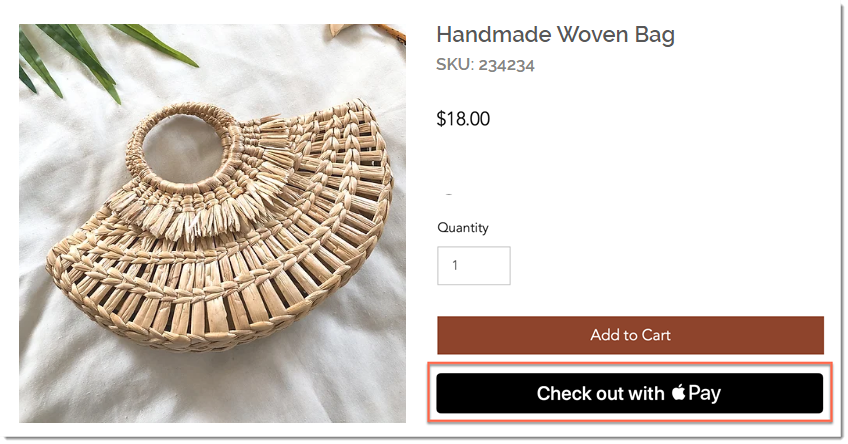
Wix 에디터
Studio 에디터
- 에디터로 이동합니다.
- 제품 페이지로 이동합니다.
- 에디터 왼쪽에서 페이지 및 메뉴
 아이콘을 클릭합니다.
아이콘을 클릭합니다. - 쇼핑몰 페이지를 클릭합니다.
- 제품 페이지를 클릭합니다.
- 에디터 왼쪽에서 페이지 및 메뉴
- 페이지에서 제품 페이지 요소를 클릭합니다.
- 설정을 클릭합니다.
- 설정 탭을 클릭합니다.
- 구매 버튼 아래의 버튼 표시를 클릭해 활성화합니다.
- 결제 방법에 따라 자동 변경 버튼을 활성화합니다.
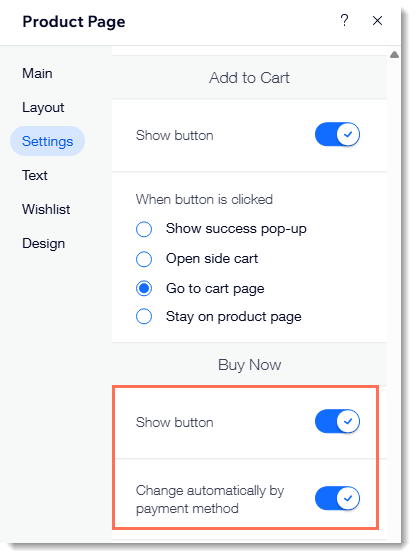
쇼핑카트 및 체크아웃 페이지의 추가 결제 버튼
카트 페이지에 Apple Pay 또는 Google Pay 버튼이 PayPal(연결된 경우) 및 체크아웃 버튼(오프라인 결제, Square, Stripe 또는 기타 결제 제공업체가 연결된 경우)과 함께 표시됩니다.
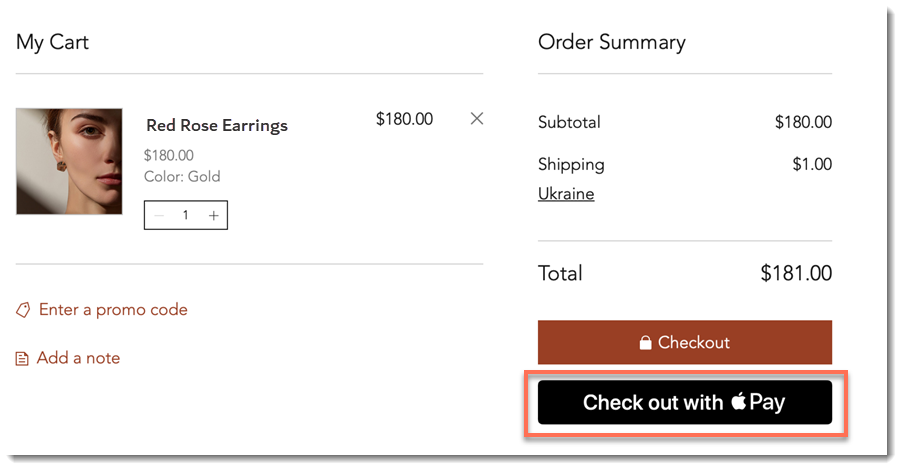
추가 결제 버튼 또한 체크아웃 페이지 상단에 표시됩니다. 이는 고객이 사이트에 정보를 입력할 필요가 없음을 의미합니다.
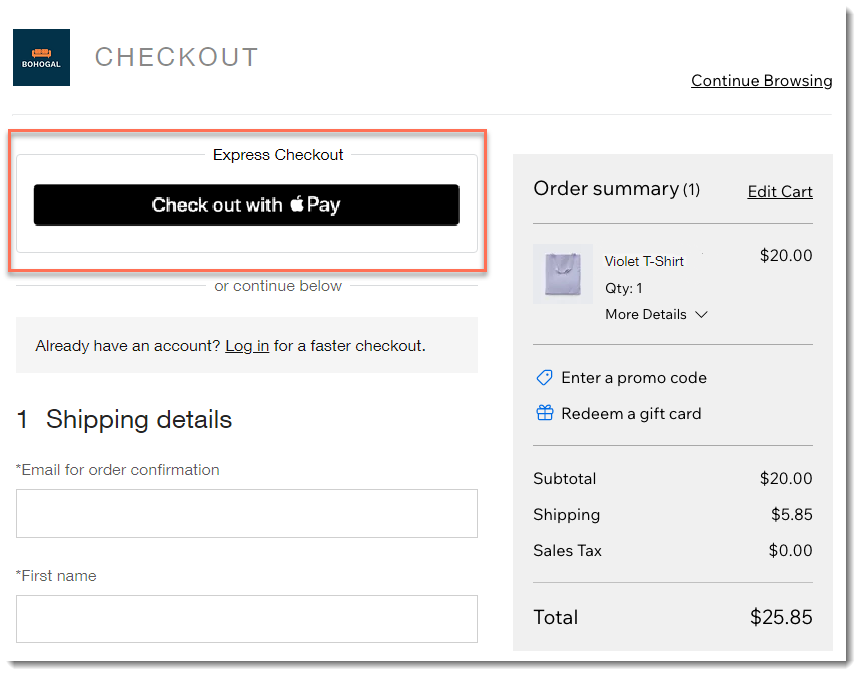
Wix 에디터
Studio 에디터
- 에디터로 이동합니다.
- 카트 페이지로 이동합니다.
- 에디터 왼쪽에서 페이지 및 메뉴
 아이콘을 클릭합니다.
아이콘을 클릭합니다. - 카트 및 주문 감사 메시지를 클릭합니다.
참고: 사이트에 비즈니스 솔루션 앱이 하나만 있는 경우, 해당 비즈니스 솔루션 페이지(예: 쇼핑몰 페이지, 예약 페이지, 레스토랑 페이지)를 클릭하세요. - 쇼핑카트 페이지를 클릭합니다.
- 에디터 왼쪽에서 페이지 및 메뉴
- 페이지에서 쇼핑카트 페이지 요소를 클릭합니다.
- 설정을 클릭합니다.
- 설정 탭을 클릭합니다.
- 익스프레스 체크아웃 아래에서 버튼 표시를 클릭해 활성화합니다.
자주 묻는 질문
아래 질문을 클릭해 자세한 내용을 확인하세요.
어떤 고객에게 Apple Pay 버튼이 표시되나요?
버튼 색상을 사용자 지정할 수 있나요?
승인 및 결제 수락은 버튼 표시에 어떤 영향을 미치나요?

